
Главная страница Случайная страница
КАТЕГОРИИ:
АвтомобилиАстрономияБиологияГеографияДом и садДругие языкиДругоеИнформатикаИсторияКультураЛитератураЛогикаМатематикаМедицинаМеталлургияМеханикаОбразованиеОхрана трудаПедагогикаПолитикаПравоПсихологияРелигияРиторикаСоциологияСпортСтроительствоТехнологияТуризмФизикаФилософияФинансыХимияЧерчениеЭкологияЭкономикаЭлектроника
Разработка пользовательского интерфейса.
|
|
База данных содержит следующие формы:
Главная форма (см. рис.1) запускается автоматически при запуске программы. Она содержит следующие кнопки:
1) Кнопка “Просмотр данных студентов” открывает форму “Студент”.
2) Кнопка “Изменение данных студентов” открывает форму “Работа со студентами”.
3) Кнопка “Информация о предметах” открывает форму “Предмет”.
4) Кнопка “Добавление экзамена” открывает форму “Сдача экзамена”.
5) Кнопка “Отчеты” открывает кнопочную форму “Отчеты”.
6) Кнопка “Выход” закрывает главную форму.
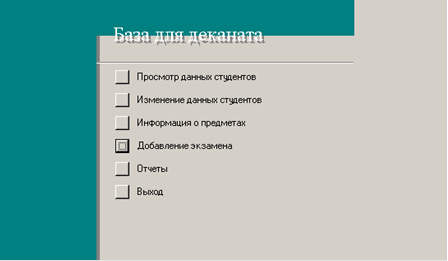
Рис. 1. Главная форма
Форма Студент (пункт меню “Просмотр данных студентов” в главной форме) выводит информацию о студентах, включающую в себя также и стипендию, которую они получают.
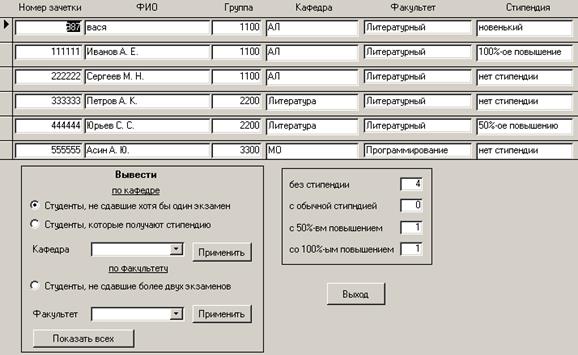
Рис. 2. Форма «Студент»
Форма Работа со студентом (пункт меню “Изменение данных студента” в главной форме) позволяет добавлять и удалять студента в базу данных, а также изменять его данные.
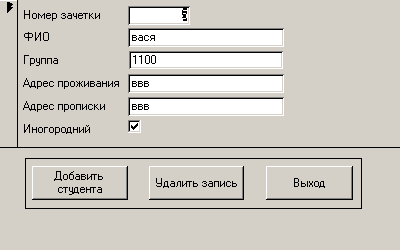
Рис. 3. Форма «Работа со студентами»
Форма Предмет (пункт меню “Информация о предметах” в главной форме) показывает список всех предметов, а также средний балл и количество двоек по каждому из них.
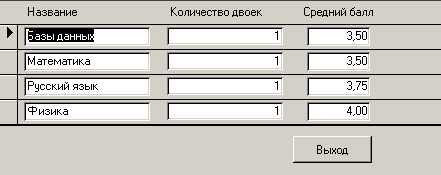
Рис. 4. Форма «Предмет»
Форма Сдача экзамена (пункт меню “Добавление экзамена” главной формы) позволяет добавить оценку по экзамену любому студенту.

Рис. 5. Форма «Сдача экзамена»
Кнопочная форма Отчеты (Рис.) (пункт меню “Отчеты” главной формы) позволяет выбрать нужный отчет для вывода на экран. Она содержит следующие кнопки:
1) Кнопка “Студент факультета, получающие стипендию” открывает отчет “Студенты, получающие стипендию”
2) Кнопка “Количество студентов” открывает отчет “Количество студентов”
3) Кнопка “Количество студентов с разной стипендией” открывает отчет “Количество СтудентовСРазнойСтипендией”
4) Кнопка “Записки на отчисление” открывает отчет “Приказ на отчисление”
5) Кнопка “Средний балл” открывает отчет “Средний балл каждого студента, группы и факультета”
6) Кнопка “На главную” осуществляет переход к главной форме.
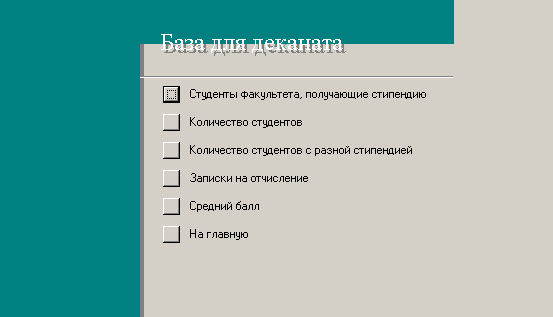
Рис. 6. Форма «Отчеты»
Выполним несколько отчетов:
1) Студенты факультета, получающие стипендию (см. рис. 7).
2) Количество студентов (см. рис. 8).
3) Средний балл (см. рис. 9).
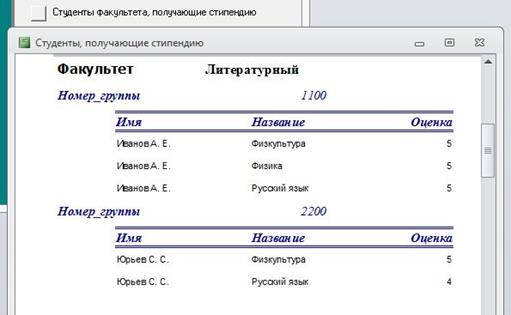
Рис. 7. Студенты, получающие стипендию

Рис. 8. Количество студентов
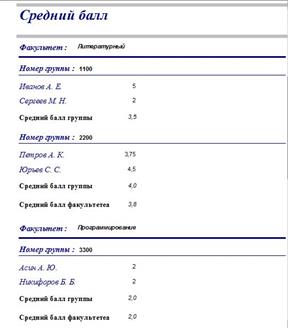
Рис. 9. Средний балл студентов
Вывод: Разработанное приложение автоматизирует и упрощает работу сотрудников деканата или любого другого пользователя, обращающегося к базе данных. База данных оптимизирована, а приложение обеспечивает простое и понятное управление информацией, для более быстрой работы оператора.
|